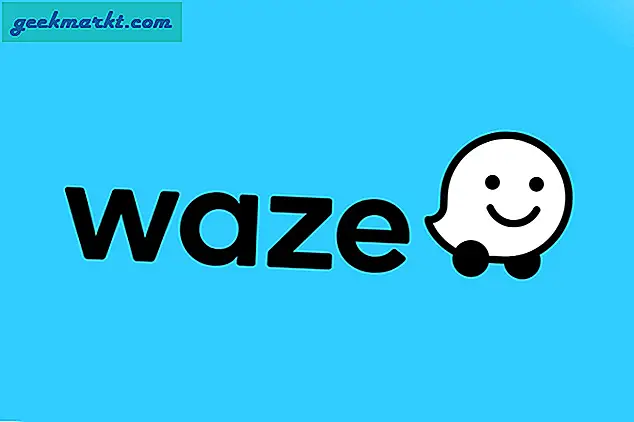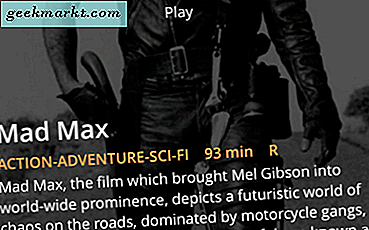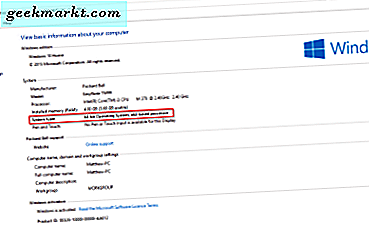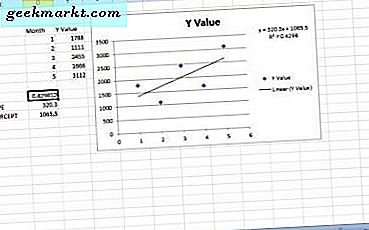Disney is klaar om de streaming-industrie over te nemen met zijn enorme catalogus die het in het betere deel van de vorige eeuw heeft opgebouwd. Met meer dan 600 populaire films op de lanceringsdatum ziet Disney + er veelbelovend uit. Als u al een abonnement heeft of van plan bent er een te kopen tijdens de komende feestdagen, moet u alle functies en toeters en bellen van de nieuwste Service bekijken. Laten we beginnen.
Disney + tips en trucs
1. Bekijk het buiten de VS.
Disney + als een service zou in batches over de hele wereld worden uitgerold en als u aan deze kant van de vijver woont, moet u ofwel wachten tot de service in uw land wordt uitgerold ofgebruik gewoon een VPN zoals de rest van ons. U kunt eenvoudig verbinding maken met een VPN-server naar de VS waar Disney + officieel beschikbaar is en het zou in orde moeten zijn.
Als u echter van buiten die landen probeert om dat zoete abonnement van $ 6,99 / maand te bemachtigen, kunt u dit volgengids om Disney + overal ter wereld te krijgen.
2. Bekijk het op elk apparaat
Zodra u het abonnement krijgt, opent het de hele wereld van mogelijkheden en het aantal apparaten waarop u Disney + kunt bekijken. Het is beschikbaar op de volgende platforms.
Als je buiten de VS woont en Disney + wilt kijken op apparaten die geen VPN-apps ondersteunen, dan kan datzet een VPN op het netwerk en stream eenvoudig.
Desktops en laptops
- ramen
- Mac
- Linux
- Chrome OS
Casting-apparaten
- Apple AirPlay
- Chromecast
Mobiele toestellen
- Android-smartphones
- Android-tablets
- iPhone
- iPad
Smart-tv's en boxen
- Android TV-apparaten (NVIDIA Shield, Mi Box, Sony smart-tv's, enz.)
- LG WebOS Smart TV's
- Roku TV
- Samsung Tizen Smart TV's
- Set-top boxes en
- Apple TV (4e generatie en hoger)
- Roku
- Amazon FireTV
Spelcomputers
- Sony PlayStation 4
- Xbox One
3. Geef het cadeau aan je vrienden
Het Disney + -abonnement begint al vanaf $ 6,99 / maand, maar als je het een heel jaar krijgt, kost het slechts $ 69,99. Als je kleine kinderen hebt die een grote fan zijn van Baby Yoda, dan kun je ze een heel jaar Disney + cadeau doen. Het is alleen geldig voor nieuwe klanten in de VS, dus als ze al een abonnement hebben, werkt dit niet. Wanneer je de cadeaukaart koopt via de onderstaande link, ontvang je een e-mail met een uitgebreide handleiding over hoe je deze kunt inwisselen.

Ontvang Disney + cadeaukaart ($ 69,99)
4. Bekijk het PIP op Mac
Disney + is beschikbaar als app voor zowel Android als iOS, maar als je van plan bent je favoriete programma's op een Mac te bekijken, is het niet de enige optie om deze in een browser te bekijken. Clicker voor Disney + is een webwrapper-app waarmee u een app-achtige ervaring kunt hebben met Disney +.

Download het bestand eenvoudig van hun website, installeer het en voer uw inloggegevens in. Het speelt net als de browser, maar dat kanschakel ook de Picture-in-Picture-modus in om het te bekijken terwijl u ander werk doet. Best cool, toch?
Download Clicker voor Disney + (gratis)
5. Geef uw kinderen een apart profiel
Disney heeft veel kindvriendelijke inhoud en ik bedoel veel. Tenzij u wilt dat uw hoofdprofiel vol zit met kinderfilms, is het een goed idee om een kinderprofiel voor uw kinderen te maken. Je kunt elk profiel omzetten in een kinderprofiel, ga gewoon naar de bewerkingspagina van een profiel enschakel de schakelaar naast 'Kinderprofiel' in.

Bij een kinderprofiel is Autoplay standaard uitgeschakeld, waardoor Disney + de volgende aflevering niet automatisch kan afspelen en je datalimiet voor de maand kan opeten.
6. Toevoegen aan volglijst
Je gaat een aantal geweldige titels herontdekken en vinden op Disney + en hoewel het er misschien overweldigend uitziet, kun je gewoon diep ademhalen en het toevoegen aan de volglijst, zodat je het gemakkelijk weer kunt ontdekken.

Om het aan de volglijst toe te voegen,klik op de film of show je wilt het later bekijken.Klik op de plusknop naast de afspeelknop en je bent klaar. Wanneer u uw lijst opnieuw wilt bezoeken, klikt u gewoon op de knop Watchlist bovenaan, zodat de lijst met alle films en shows klaar is voor gebruik.
7. Neem de controle over het afspelen van media
De mediabediening op de webbrowser is heel eenvoudig. Zodra een film begint te spelen, krijg je een vooruitknop, een terugknop en een pauzeknop. Met de kracht van een Chrome-extensie kun je de afspeelsnelheden wijzigen en sneltoetsen toevoegen, zodat je de saaie dingen gemakkelijk kunt overslaan zonder naar de muis te grijpen.
Voeg Video Speed Controller toe aan Chrome

8. Pas de ondertitels aan
Het is misschien een impopulaire mening, maar ondertitels zijn een noodzakelijk kwaad, vooral voor niet-moedertaalsprekers Engels. Als u Disney + in een webbrowser bekijkt, kunt u de ondertitels aanpassen aan uw voorkeuren. U kunt de lettertypestijl wijzigen, de grootte, dekking en kleur van de tekst aanpassen en de ondoorzichtigheid van de ondertitels verminderen.

9. Schakel Autoplay uit op uw profiel
Hoewel Disney + automatisch afspelen op de profielen van de kinderen uitschakelt, gebeurt dat niet op normale profielen. Als je de gewoonte hebt om in slaap te vallen tijdens eetbuissessies, schakel dan de autoplay ook uit op je normale profiel.
Beweeg de cursor over de avatar,klik op profiel bewerkenen selecteer je avatar naaropen de profielinstellingen. Klik op de schakelaar naast Autoplay, als dit het geval isingeschakeld en klik op Opslaan.

10. Schakel Achtergrondvideo uit
Wanneer u nonchalant door Disney + bladert op zoek naar een film om te bekijken en elke keer dat u op een tegel klikt, wordt de video automatisch op de achtergrond afgespeeld. Als je daar geen fan van bent, kun je het uitschakelen. Ga naar profielen bewerken, selecteer uw profiel enschakel ‘achtergrondvideo’ uit.
11. Download de inhoud offline
Als u een reis plant, kunt u de Disney + -catalogus op uw telefoon meenemen door uw favoriete films en shows te downloaden. In tegenstelling tot andere services,uw downloads verlopen niet na een bepaalde periode, tenzij u zich langer dan 30 dagen niet aanmeldt bij Disney + op dat apparaat.

Om een film of tv-programma offline op te slaan, hoeft u alleen maartik op de downloadknop naast de afspeelknop en het zou moeten beginnen met downloaden.
12. Pas de downloadkwaliteit aan
Zonder vervaldatum neemt de offline inhoud van Disney + veel ruimte in op uw telefoon. U kunt dat probleem verlichten door de downloadkwaliteit te verlagen van hoog naar standaard. Tik gewoon op de avatar rechtsboven> selecteer App-instellingen> Videokwaliteit> selecteer Standaard.

U kunt instellen dat downloads alleen via wifi starten, zodat u niet per ongeluk een gat in uw dataplan brandt. Schakel de schakelaar naast Downloaden via wifi alleen in onder Downloads in de app-instellingen.
13. Pas de videoweergave aan
Tenzij je een onbeperkt mobiel abonnement hebt en het je niet uitmaakt dat de batterij extra leeg raakt als gevolg van overmatig mobiel gebruik, moet je de instellingen van de Disney + -app wijzigen zodat deze niet naar je gegevens gaat.Ga naar App-instellingen op je Disney + app,tik op Gebruik van mobiele gegevens en wijzig de standaardoptie. U kunt kiezen uit Automatisch, Gegevens opslaan en Alleen wifi.

Disney + tips en trucs
Disney + is nog steeds een vrij nieuwe streamingdienst met veel veelbelovende features en extraatjes. Ook al zijn er een paar problemen, zoals niet-beschikbare inhoud, voornamelijk vanwege exclusieve deals met andere bedrijven, verbindingsonderbrekingen en beperkte beschikbaarheid. Ik zou echter nog steeds hopen en uitkijken naar wat er de komende jaren uit Disney + komt. Wat denk je, laat het me weten in de reacties hieronder?